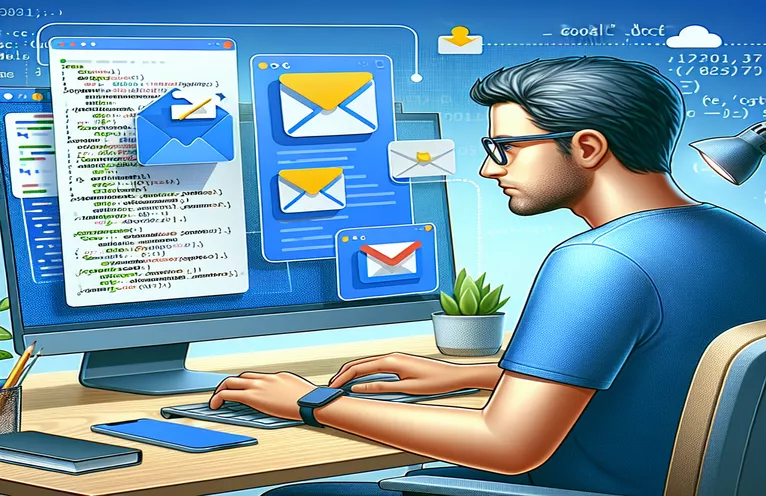Ein Überblick über die E-Mail-Archivierung in Google Documents
Das Archivieren von E-Mails in einem digitalen Dokument ist ein praktischer Ansatz zur Verwaltung wichtiger Kommunikation, eine Aufgabe, die im heutigen digitalen Zeitalter immer wichtiger wird. Das Konzept der automatischen Übertragung von E-Mail-Inhalten in ein Google-Dokument dient nicht nur der Erstellung eines durchsuchbaren Archivs, sondern auch der Optimierung von Arbeitsabläufen und der Sicherstellung, dass wichtige Informationen leicht zugänglich und organisiert sind. Der Prozess umfasst die Verwendung von Google Script, einem leistungsstarken Tool, das eine Schnittstelle zwischen Gmail und Google Docs bildet, um die Erfassung und Dokumentation von E-Mails zu automatisieren.
Die Herausforderung besteht oft darin, die ursprüngliche Formatierung des E-Mail-Inhalts bei der Übertragung in ein Google-Dokument beizubehalten. Besonders komplex kann diese Aufgabe beim Umgang mit HTML-Inhalten werden, die verschiedene Formatierungselemente wie Schriftarten, Farben und Layoutstrukturen umfassen. Darüber hinaus erhöht das Einfügen eines Seitenumbruchs nach jeder E-Mail, um sicherzustellen, dass jede Nachricht im Dokument klar getrennt ist, den Automatisierungsprozess um eine weitere Ebene der Komplexität. Diese Einführung dient dazu, die ersten Schritte zur Lösung dieser Herausforderungen zu erkunden und bietet ein grundlegendes Verständnis dafür, wie Google Script für eine effiziente E-Mail-Archivierung in Google Docs genutzt werden kann.
| Befehl | Beschreibung |
|---|---|
| GmailApp.search() | Sucht basierend auf einer bestimmten Abfrage nach E-Mail-Threads im Gmail-Konto des Benutzers. |
| getMessages() | Ruft alle Nachrichten in einem bestimmten E-Mail-Thread ab. |
| getPlainBody() | Ruft den Nur-Text-Text einer E-Mail-Nachricht ab. |
| getBody() | Ruft den HTML-Text einer E-Mail-Nachricht ab, einschließlich Formatierung. |
| DocumentApp.openById() | Öffnet ein Google-Dokument, das durch eine bestimmte Dokument-ID identifiziert wird. |
| getBody() | Greift zur Inhaltsbearbeitung auf den Text eines Google-Dokuments zu. |
| editAsText() | Ermöglicht die textbasierte Bearbeitung innerhalb des Dokumentkörpers. |
| insertText() | Fügt Text an einer angegebenen Position im Dokument ein. |
| appendParagraph() | Fügt am Ende des Dokuments einen neuen Absatz mit dem angegebenen Text hinzu. |
| appendPageBreak() | Fügt einen Seitenumbruch an der aktuellen Position im Dokument ein. |
Skripterstellung für die E-Mail-Archivierung in Google Docs
Das zuvor bereitgestellte Skript soll den Vorgang des Kopierens von E-Mails aus Gmail und deren Einfügen in ein Google-Dokument automatisieren und als Methode zum Erstellen eines laufenden E-Mail-Archivs dienen. Im Kern nutzt das Skript Google Apps Script, eine cloudbasierte Plattform, die die Automatisierung von Aufgaben in allen Google-Produkten ermöglicht. Der erste Teil des Skripts, „getEmailBody()“, verwendet die Methode „GmailApp.search()“, um E-Mails im Gmail-Konto des Benutzers basierend auf bestimmten Suchkriterien, wie z. B. Labels, zu finden. Diese Funktion ist besonders nützlich zum Filtern und Auswählen von E-Mails, die bestimmte Bedingungen erfüllen, beispielsweise solche, die mit einem bestimmten Label versehen sind. Sobald die relevanten E-Mail-Threads identifiziert sind, ruft „getMessages()[0]“ die erste Nachricht aus dem ausgewählten Thread ab und „getPlainBody()“ oder „getBody()“ wird verwendet, um den Inhalt der E-Mail im Nur-Text- oder HTML-Format zu extrahieren , jeweils.
Die nachfolgende Funktion „writeToDocument(htmlBody)“ hat die Aufgabe, den extrahierten E-Mail-Inhalt in ein Google-Dokument einzufügen. Es beginnt mit dem Öffnen eines bestimmten Dokuments mit „DocumentApp.openById()“, wofür die eindeutige ID des Ziel-Google-Dokuments erforderlich ist. Der Inhalt wird dann am Anfang des Dokuments mit „editAsText().insertText(0, htmlBody)“ eingefügt, wobei „0“ den Einfügepunkt ganz oben im Dokument bezeichnet. Diese Methode unterstützt jedoch nur das Einfügen von reinem Text, was eine Herausforderung bei der Beibehaltung der ursprünglichen Formatierung von HTML-E-Mails darstellt. Das Skript erwägt auch das Hinzufügen eines neuen Absatzes oder eines Seitenumbruchs nach dem eingefügten E-Mail-Inhalt mithilfe von „appendParagraph()“ bzw. „appendPageBreak()“, um einzelne E-Mails klar innerhalb des Dokuments zu trennen. Dieser automatisierte Prozess erleichtert die Erstellung eines organisierten und zugänglichen E-Mail-Archivs direkt in Google Docs und verbessert so die Informationsverwaltung und Abrufeffizienz erheblich.
E-Mail-Inhalte über Scripting in Google Docs integrieren
Google Apps-Skript
function getEmailBody() {var searchedEmailThreads = GmailApp.search('label:announcement');var message = searchedEmailThreads[0].getMessages()[0];var oldBodyHTML = message.getBody(); // Retrieves HTML formatreturn oldBodyHTML;}function writeToDocument(htmlBody) {var documentId = 'YOUR_DOCUMENT_ID_HERE';var doc = DocumentApp.openById(documentId);var body = doc.getBody();body.insertParagraph(0, ''); // Placeholder for page breakvar el = body.getChild(0).asParagraph().appendText(htmlBody);el.setHeading(DocumentApp.ParagraphHeading.HEADING1);doc.saveAndClose();}
Anwenden von formatiertem Text und Seitenumbrüchen in Google Docs
Fortgeschrittene Google Apps-Skripttechniken
function appendEmailContentToDoc() {var htmlBody = getEmailBody();writeToDocument(htmlBody);}function writeToDocument(htmlContent) {var documentId = 'YOUR_DOCUMENT_ID_HERE';var doc = DocumentApp.openById(documentId);var body = doc.getBody();body.appendPageBreak();var inlineImages = {};body.appendHtml(htmlContent, inlineImages); // This method does not exist in current API, hypothetical for handling HTMLdoc.saveAndClose();}
Verbesserung der E-Mail-Verwaltung mit Google Scripts
Die Ausweitung des Gesprächs rund um die E-Mail-Archivierung auf Google Docs über Google Scripts eröffnet eine breitere Landschaft an Möglichkeiten und Herausforderungen. Ein relevanter Aspekt, der eine Diskussion verdient, ist die Effizienz und Skalierbarkeit solcher Lösungen. Die Automatisierung der E-Mail-Verwaltung mithilfe von Google Scripts kann den manuellen Aufwand und den Zeitaufwand für Verwaltungsaufgaben drastisch reduzieren und so die Produktivität steigern. Es ist jedoch wichtig, die Einschränkungen und potenziellen Probleme zu verstehen, z. B. die Verarbeitung großer E-Mail-Volumen, die Komplexität von E-Mail-Formaten und die Nuancen der Skripterstellung für verschiedene Arten von Inhalten. Die Fähigkeit von Google Scripts, mit Gmail und Google Docs zu interagieren, bietet ein leistungsstarkes Toolset zum Erstellen maßgeschneiderter Lösungen, die auf spezifische Anforderungen zugeschnitten sind, wie z. B. das Filtern wichtiger E-Mails, deren Archivierung zur Einhaltung gesetzlicher Vorschriften oder das Erstellen einer durchsuchbaren Wissensdatenbank.
Darüber hinaus eröffnet die Integration von Google Scripts mit anderen Google-Diensten Möglichkeiten für die Entwicklung umfassenderer Automatisierungsworkflows. Zum Beispiel das Auslösen von Aktionen basierend auf E-Mail-Inhalten, wie das Aktualisieren von Tabellenkalkulationen, das Versenden von Benachrichtigungen oder sogar die Integration mit APIs von Drittanbietern für eine verbesserte Datenverarbeitung und -analyse. Dieses Maß an Automatisierung und Integration kann die Art und Weise verändern, wie Unternehmen Kommunikation und Informationen verwalten und E-Mails zu einer dynamischen Komponente ihres Informationsmanagement-Ökosystems machen. Eine erfolgreiche Implementierung erfordert jedoch ein gutes Verständnis der Skripterstellung, der API-Nutzung und der potenziellen Sicherheitsauswirkungen der Automatisierung der Verarbeitung vertraulicher Informationen.
Häufig gestellte Fragen zur E-Mail-Archivierung mit Google Script
- Frage: Können Google Scripts E-Mails mit Anhängen verarbeiten?
- Antwort: Ja, Google Scripts kann E-Mails mit Anhängen verarbeiten. Sie können Methoden wie „getAttachments()“ verwenden, um E-Mail-Anhänge abzurufen und zu verarbeiten.
- Frage: Ist es möglich, nur bestimmte Teile einer E-Mail zu archivieren?
- Antwort: Ja, durch die Verwendung von Textanalyse und regulären Ausdrücken in Ihrem Google Script können Sie bestimmte Teile des E-Mail-Inhalts extrahieren und archivieren.
- Frage: Wie kann ich das Skript so automatisieren, dass es in bestimmten Intervallen ausgeführt wird?
- Antwort: Google Scripts can be triggered to run at specific intervals using the script's Triggers feature, which can be set up in the Google Scripts editor under Edit > Mithilfe der Triggerfunktion des Skripts, die im Google Scripts-Editor unter Bearbeiten > Auslöser des aktuellen Projekts eingerichtet werden kann, kann die Ausführung von Google Scripts in bestimmten Intervallen ausgelöst werden.
- Frage: Kann ich das Google Doc automatisch mit anderen teilen?
- Antwort: Ja, mit Google Scripts können Sie Berechtigungen festlegen und Dokumente programmgesteuert freigeben, indem Sie die Methoden „addEditor()“, „addViewer()“ oder „addCommenter()“ für das Dokument verwenden.
- Frage: Wie sicher ist die Verwendung von Google Scripts zur E-Mail-Archivierung?
- Antwort: Google Scripts wird unter dem Konto des Benutzers ausgeführt, wobei Sicherheit und Datenschutz durch die Infrastruktur von Google geregelt werden. Um die Sicherheit zu gewährleisten, ist es wichtig, Best Practices für Skriptberechtigungen und Datenverarbeitung zu befolgen.
Zusammenfassende Erkenntnisse und nächste Schritte
Auf dem Weg zur Automatisierung der E-Mail-Archivierung in Google Docs wurden erhebliche Fortschritte erzielt, die die Leistungsfähigkeit und Flexibilität von Google Apps Script unter Beweis stellen. Die erste Phase des Extrahierens von Text aus E-Mails und deren Einbindung in ein Google-Dokument wurde erreicht, allerdings mit Herausforderungen bei der Beibehaltung der Formatierung und dem Hinzufügen von Seitenumbrüchen. Die Untersuchung ergab die Notwendigkeit fortschrittlicher Skripttechniken, um HTML-Inhalte direkt in Google Docs einzufügen und dabei das ursprüngliche Layout beizubehalten. Zukünftige Entwicklungen könnten ausgefeiltere Parsing-Methoden untersuchen, möglicherweise unter Einbeziehung von APIs oder Bibliotheken von Drittanbietern, um die Formatkompatibilität zu verbessern. Darüber hinaus könnte die Automatisierung des Prozesses mit Auslösern für die Echtzeitarchivierung und eine weitere Anpassung der Skripte an spezifische organisatorische Anforderungen eine umfassendere Lösung bieten. Dieses Unterfangen steigert nicht nur die persönliche Produktivität, sondern bietet Unternehmen auch einen skalierbaren Ansatz zur Verwaltung ihrer digitalen Korrespondenz und verwandelt eine einfache Archivierungsaufgabe in ein robustes Dokumentenverwaltungssystem.